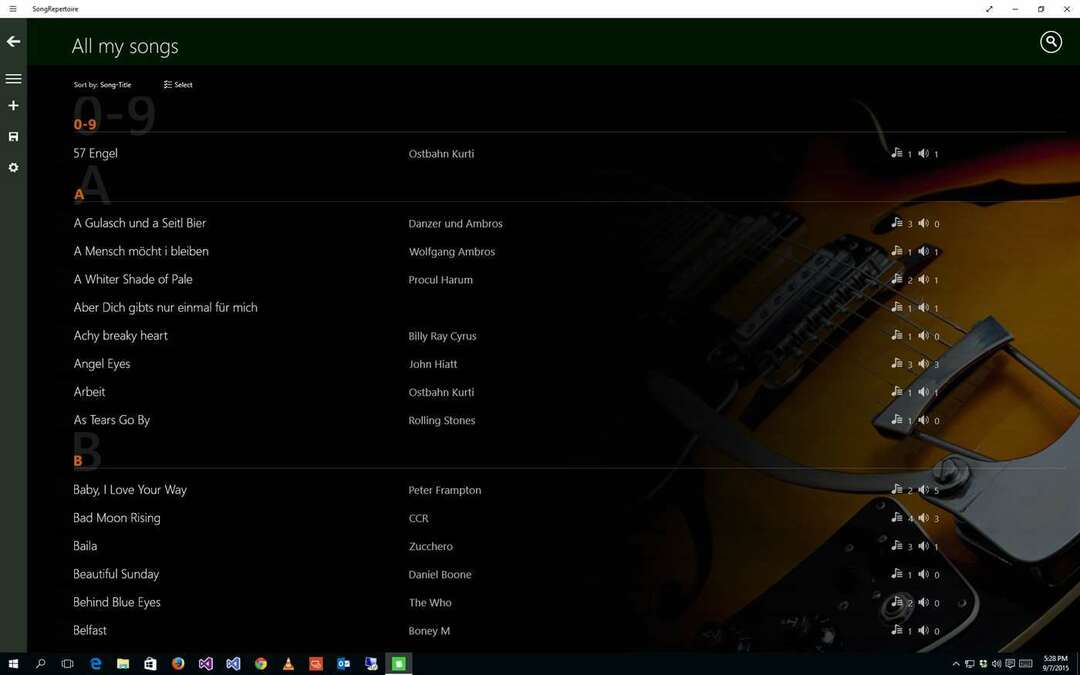- يمكن أن تتسبب رؤية عملية GSvr.exe في حدوث بعض الالتباس حول ماهيتها وكيفية تأثيرها على نظامك.
- يوفر لك هذا الدليل مجموعة كاملة من المعلومات حول هذا الملف ويستكشف أيضًا طرق إزالته.
- استكشف التفاصيل الخاصة بنا مركز تعريف التقنية لمزيد من مقالات What-Is المفيدة.
- لرؤية بعض المعلومات المفيدة الأخرى ، تحقق من موقعنا قسم إصلاح أخطاء ملف EXE.
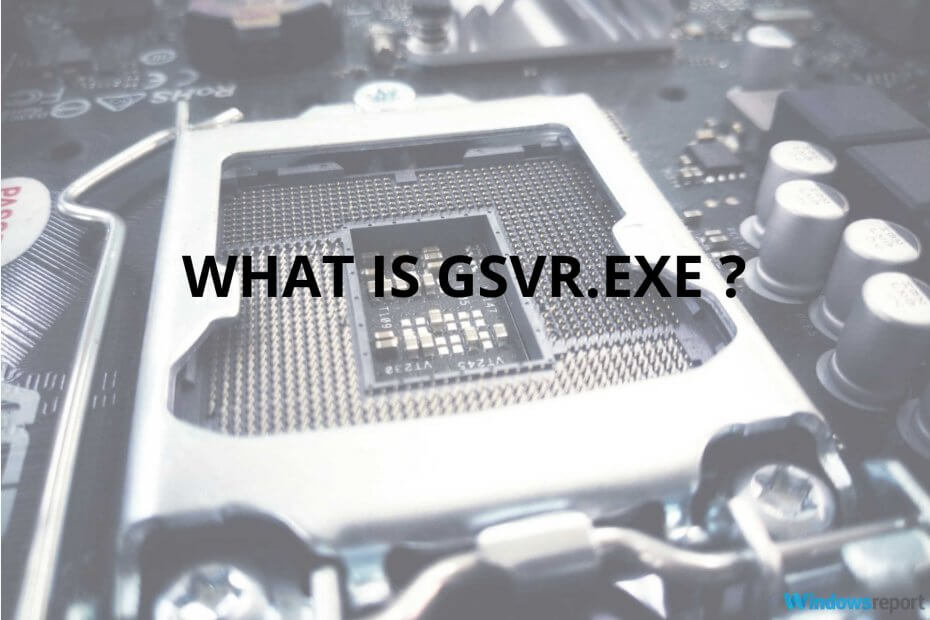
سيحافظ هذا البرنامج على تشغيل برامج التشغيل الخاصة بك ، وبالتالي يحميك من أخطاء الكمبيوتر الشائعة وفشل الأجهزة. تحقق من جميع برامج التشغيل الخاصة بك الآن في 3 خطوات سهلة:
- تنزيل DriverFix (ملف تنزيل تم التحقق منه).
- انقر ابدأ المسح للعثور على جميع السائقين الإشكاليين.
- انقر تحديث برامج التشغيل للحصول على إصدارات جديدة وتجنب أعطال النظام.
- تم تنزيل DriverFix بواسطة 0 القراء هذا الشهر.
GSvr.exe هو ملف قابل للتنفيذ ، وهذه الأنواع من الملفات حيوية في جهاز الكمبيوتر الخاص بك. من ناحية أخرى ، لأنهم يديرون العمليات أو يؤدون وظائف.
ومع ذلك ، هذا هو أيضا خطر مع تنفيذ الملفات ، لأن الفيروسات يمكن أن تأتي في شكل ملفات قابلة للتنفيذ وتؤدي عمليات ضارة لإتلاف نظامك. لذا ، هل يجب عليك الاحتفاظ بهذا الملف أو إزالته؟ اقرأ هذا المنشور حتى النهاية لمعرفة ذلك.
في هذه الحالة ، يعد GSvr.exe جزءًا من برنامج Energy Saver Advance من جيجابايت، أو هكذا ينبغي أن يكون. ومع ذلك ، يمكن أن يخفي فيروس أو برنامج ضار كملف شرعي ويسبب لك مشاكل مثل الاستخدام العالي لوحدة المعالجة المركزية عند تشغيله في الخلفية.
هل GSvr.exe آمن أم فيروس؟
مع GSvr.exe ، أنت في موقف صعب. من ناحية أخرى ، قد يكون هذا الملف القابل للتنفيذ عملية حاسمة لتوفير الطاقة. من ناحية أخرى ، يمكن أن يكون فيروسًا يمكنه إتلاف محرك الأقراص الثابتة.
قبل أن تقرر إزالته ، إليك كيفية التأكد من أن GSvr.exe ضار.
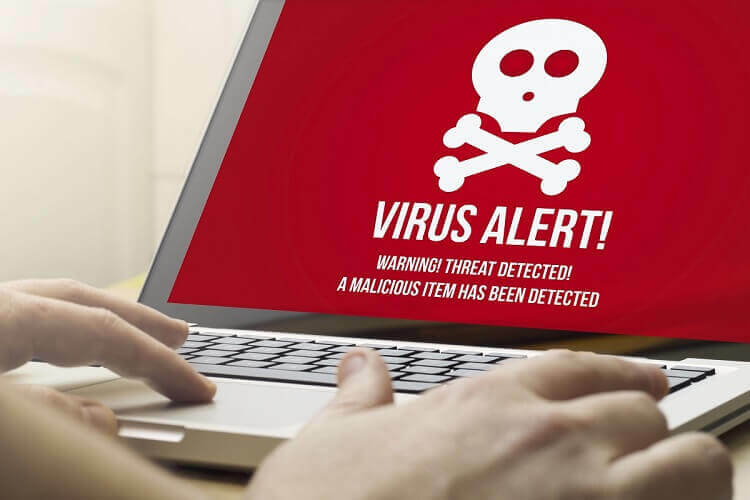
- الأول هو موقع عملية GSvr.exe. إذا وجدت أنه موجود في أي دليل بخلاف المسار التالي ، فقد يكون فيروسًا.
C: \ Program Files \ GIGABYTE \ EnergySaver \ essvr.exe
- بعد ذلك ، تحقق من ملف حجم الملف. يمكنك مقارنة الأحجام باستخدام مدير المهام. يجب أن يكون حجم ملف GSvr.exe الشرعي قريبًا 16.9 ميجا بايت. إذا كان الملف الموجود على نظامك أكبر أو أصغر من هذا ، فيجب حذفه.
كيف يمكنني إصلاح الاستخدام العالي لوحدة المعالجة المركزية؟
1. استخدم أداة أمان في الوضع الآمن
لمنع إصابة جهاز الكمبيوتر الخاص بك ، يجب عليك استخدام أداة أمان احترافية ، مثل البرامج الضارة.
في بعض حالات هذه المشكلة ، أبلغ المستخدمون أن ملف GSvr.exe الملف نفسه منع الحذف. طريقة تعطيل العملية لتتمكن من إزالتها هي عن طريق تشغيل الأداة في الوضع الآمن.
لتشغيل جهاز الكمبيوتر الخاص بك في الوضع الآمن ، اتبع الخطوات التالية:
- اذهب إلى Windows إعدادات بالضغط على شبابيك + أنا مفاتيح
- بعد ذلك ، انقر فوق التحديث والأمان.
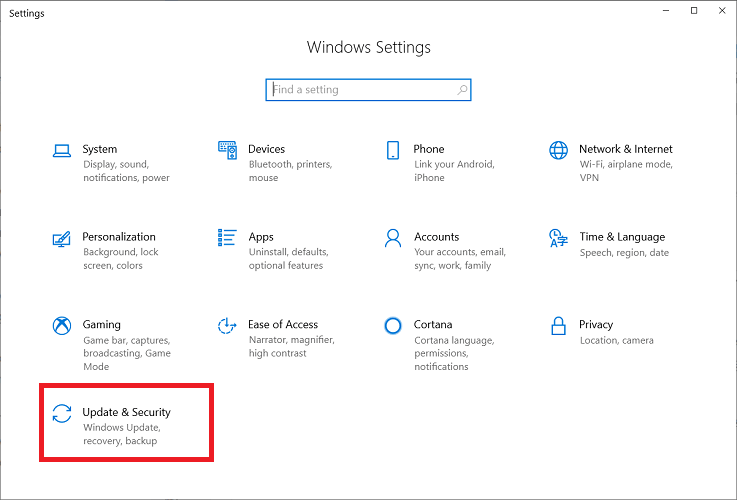
- بعد ذلك ، اختر ملف استعادة اختيار.
- في الاسترداد ، حدد انطلاقة متقدمة.
- بعد ذلك ، حدد اعد البدء الان. سيتم إعادة تشغيل جهاز الكمبيوتر الخاص بك الآن.
- عندما تضيء شاشة الكمبيوتر ، سيتم نقلك إلى إختر خيار شاشة. هنا ، اذهب إلى استكشاف الاخطاء.

- بعد ذلك ، انقر فوق خيارات متقدمة وانتقل إلى أبدء > إعدادات > إعادة تشغيل.
- إذا قمت بتعيين BitLocker ، فسيتعين عليك الآن إدخال مفتاح استرداد BitLocker الخاص بك.
- أخيرًا ، عندما يتم تشغيل الجهاز ، ستظهر على الشاشة حيث تحتاج إلى اختيار نوع بدء التشغيل. اضغط هنا 4 أو F4، وسيتم تشغيل جهاز الكمبيوتر الخاص بك في الوضع الآمن.
ملحوظة: إذا ألقى BitLocker الخطأ الفادح الشهير ، فقم بإصلاحه سريعًا باتباعه دليلنا المتخصص في هذا الموضوع.
2. قم بإلغاء تثبيت البرنامج من لوحة التحكم
- اضغط على مفتاح Windows للدخول إلى قائمة ابدأ.
- بعد ذلك ، ابحث عن لوحة التحكم وانقر عليها.
- في لوحة التحكم ، ابحث عن ملف الغاء تنصيب برنامج الخيار تحت البرامج وحدد ذلك. يسمى هذا الزر إضافة أو إزالة البرامج في إصدارات Windows السابقة.
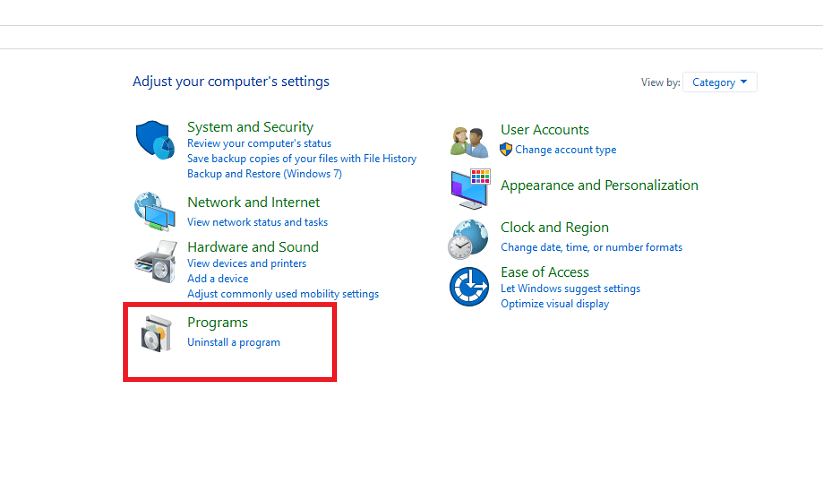
- في الصفحة التالية ، لديك قائمة بالبرامج المثبتة حاليًا على جهاز الكمبيوتر الخاص بك. حدد موقع وانقر بزر الماوس الأيمن على موفر الطاقة المتقدم B9.0316.1.
- من قائمة السياق حدد إزالة أو تغيير / إزالة.
- هذا يفتح معالج إلغاء التثبيت لـ موفر الطاقة المتقدم B9.0316.1.
- اتبع الإرشادات الموجودة في هذا المعالج لإلغاء تثبيت البرنامج.
- أخيرًا ، أعد تشغيل الكمبيوتر للتخلص من ملف GSvr.exe تمامًا.
يعد ملف GSvr.exe آمنًا لإزالته من نظامك ، على عكس معظم الملفات القابلة للتنفيذ الأخرى التي قد تكون ضرورية لعمل جهازك.
يمكنك أيضًا مواجهة مشكلات على جهاز الكمبيوتر الخاص بك ، مثل الاستخدام العالي لوحدة المعالجة المركزية ، وذلك بفضل ملف GSvr.exe.
في هذه المقالة ، استكشفنا ملف GSvr.exe وقدمنا نظرة عامة موجزة عن ذلك تنفيذ، وتناولت أيضًا طرقًا لمعرفة ما إذا كان الملف آمنًا أم ضارًا.
![مجلد بدء تشغيل Windows 10 [الموقع ، الوصول ، العناصر]](/f/35c1258838a0564342045e360b2a0041.jpg?width=300&height=460)